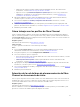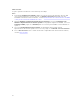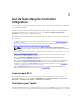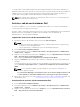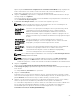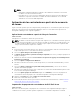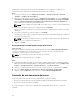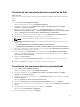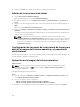Users Guide
Creación de una secuencia de tareas específica de Dell
Sobre esta tarea
Para crear una secuencia de tareas específicas de Dell utilizando la plantilla Implementación de DLCI
Server:
Pasos
1. Inicie la Consola de Configuration Manager.
Aparece la pantalla de la consola de Configuration Manager.
2. En el panel izquierdo, seleccione Biblioteca de software → Descripción general → Sistemas
operativos → Secuencias de tareas.
3. Haga clic con el botón derecho del mouse en Secuencias de tareas y, a continuación, en
Implementación de servidores DLCI → Crear una plantilla de implementación de servidores DLCI.
Aparece el Asistente de secuencias de tareas de implementación de DLCI Server.
4. Introduzca el nombre de la secuencia de tareas en el campo Nombre de la secuencia de tareas.
5. Seleccione en la lista desplegable la imagen de inicio que desea usar.
NOTA: Se recomienda utilizar la imagen de inicio personalizada de Dell que creó.
6. En Instalación del sistema operativo, seleccione el tipo de instalación del sistema operativo. Las
opciones son:
• Use an OS WIM image (Usar una imagen WIM del sistema operativo)
• Scripted OS install (Instalación del sistema operativo mediante una secuencia de comandos)
7. Seleccione un paquete del sistema operativo en el menú desplegable Operating system package to
use (Paquete del sistema operativo por usar).
8. Si tiene un paquete con unattend.xml, selecciónelo del menú Package with unattend.xml info
(Paquete con información de archivo xml de instalación desatendida). O bien, seleccione <do not
select now> (no seleccionar ahora).
9. Haga clic en Create (Crear).
Se muestra la ventana Secuencia de tareas creada con el nombre de la secuencia de tareas que
creó.
10. Haga clic en Cerrar en el cuadro de mensaje de confirmación que aparece.
Creación de una secuencia de tareas personalizada
1. Inicie la Consola de Configuration Manager.
Aparece la pantalla de la consola de Configuration Manager.
2. En el panel izquierdo, seleccione Biblioteca de software → Descripción general → Sistemas
operativos → Secuencias de tareas.
3. Haga clic con el botón derecho del mouse en Secuencias de tareas y, después, haga clic en Crear
secuencias de tareas.
Aparece el Asistente de creación de secuencias de tareas.
4. Seleccione Crear una nueva secuencia de tareas personalizada y haga clic en Siguiente.
5. Introduzca un nombre para la secuencia de tareas en el cuadro de texto Nombre de la secuencia de
tareas.
6. Busque la imagen de inicio de Dell que creó y haga clic en Siguiente.
Aparece la pantalla Confirmar la configuración.
7. Revise la configuración y haga clic en Siguiente.
29